O Debian é uma das distros mais importantes do mundo Linux, ele é a base de tantas outras, como o Ubuntu, Linux Mint, Zorin OS e Kali Linux. Muita gente que decide testar o sistema acaba enfrentando problemas no instalador, afinal, ele tem um aspecto arcaico e é um tanto confuso. Hoje mostramos passo a passo como superar todas as etapas para instalar o Debian 12.
Instalando o Debian 12
Após já ter baixado o Debian 12, você pode instalar o sistema diretamente no seu computador, ou numa máquina virtual. Para instalar no computador, precisa criar uma mídia de instalação, para a máquina virtual, deve baixar algum software de virtualização.
Para este tutorial, estamos utilizando a imagem netinst, que precisa de conexão com a internet para conseguir instalar o sistema. Caso vá instalar num computador desconectado, deve baixar o instalador completo
Inicie o computador devidamente configurado com a mídia de instalação, na primeira tela do Debian, escolha Graphical Install, para instalar com interface gráfica, mais intuitivo de usar.
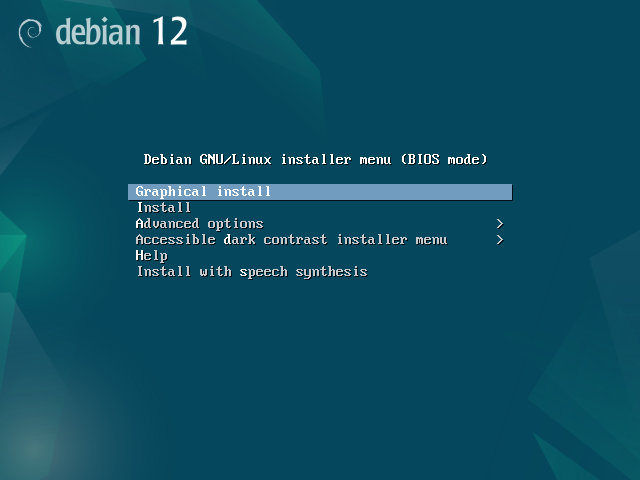
Selecione seu idioma, localidade e layout do teclado.
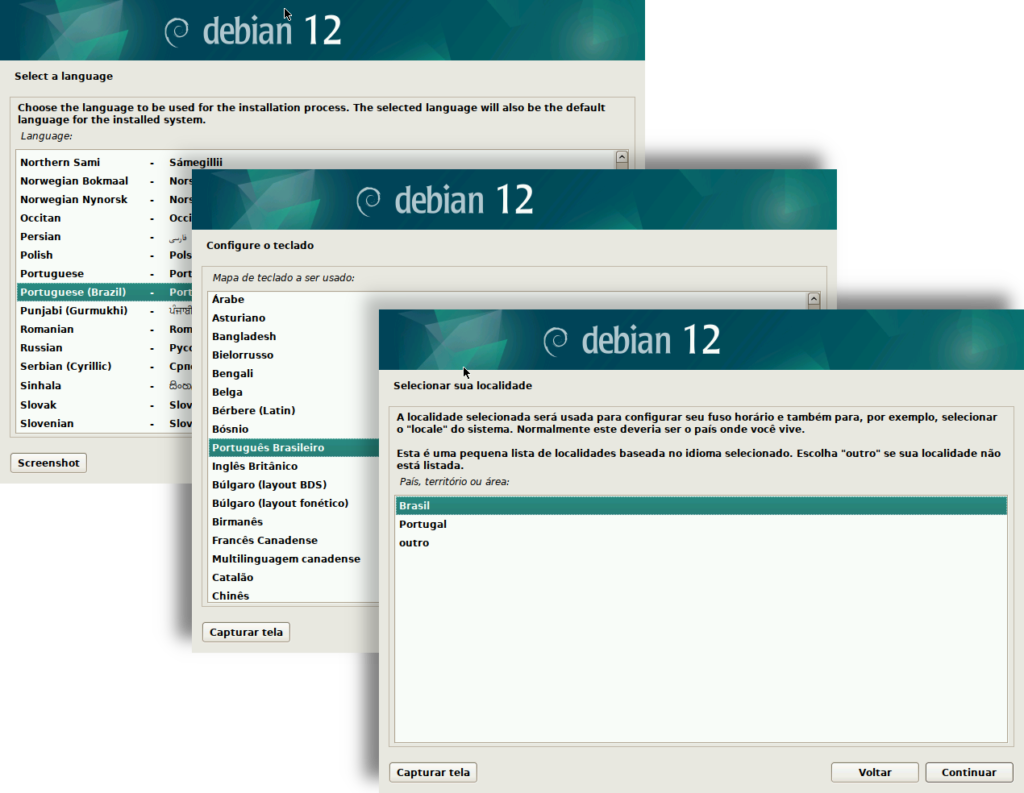
Escolha seu hostname, o nome que identificará seu computador na rede local, pode ser seu nome, o nome do modelo do computador, um nome que você deu ao computador, um número, ou qualquer outra coisa. Em seguida, pedirá o nome de domínio, se você não sabe o que é isso ou não quer usar, deixe em branco.
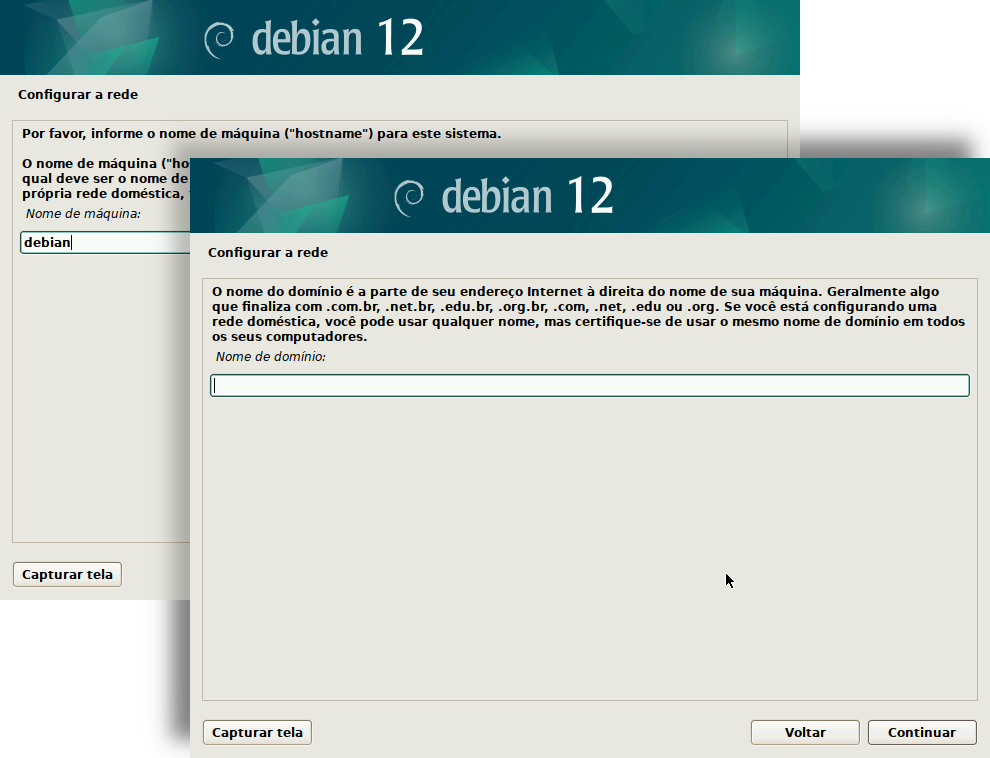
Agora, um momento de decisão: o que você prefere, a mesma senha ou senhas diferentes para acessar a sessão do primeiro usuário criado e para adquirir permissões root? Se quiser a mesma senha, pule essa etapa, se não, escolha a senha de root.
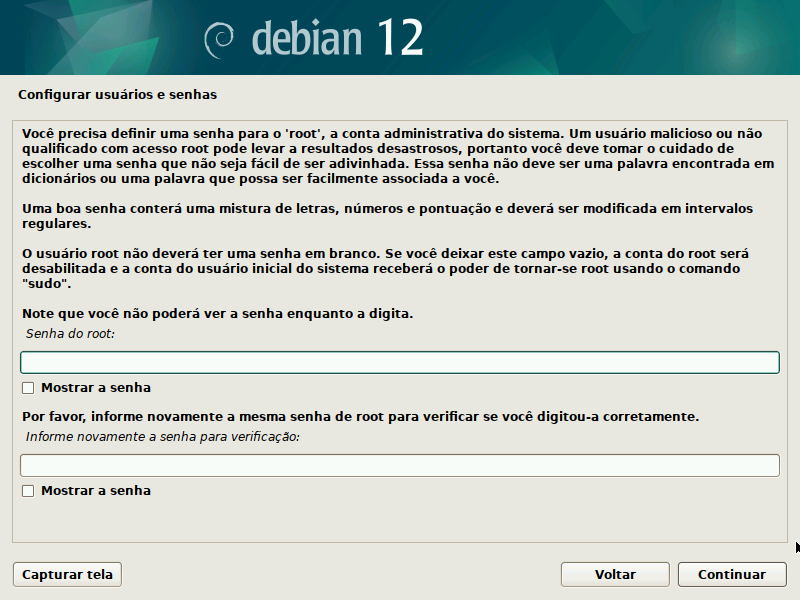
Digite seu nome e em seguida, escolha um nome para o primeiro usuário da sua instalação Debian. Agora, crie a senha de usuário, precisa repeti-la no campo abaixo.
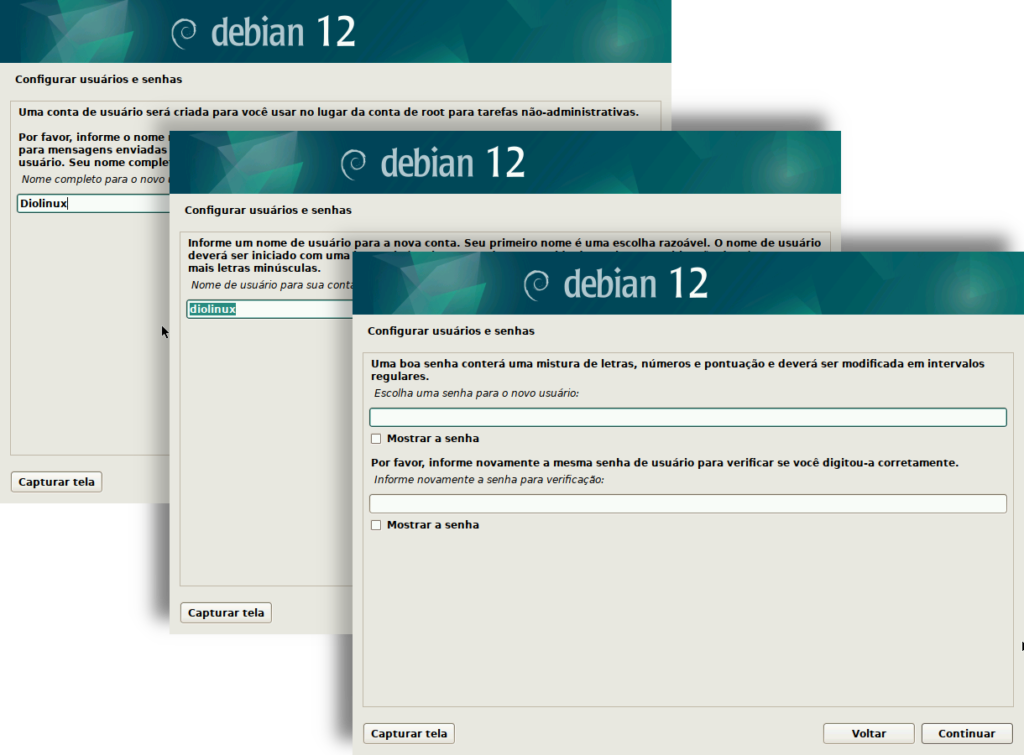
Configure seu fuso horário, agora vamos ao particionamento de discos. Se você não sabe como lidar com isso, simplesmente escolha Particionamento assistido, em seguida, Assistido – usar o disco inteiro, mas lembre-se, todos os seus dados serão apagados. Em Manual, você consegue configurar as partições como quiser. Entenda como funcionam as partições de disco. O instalador então perguntará em qual disco quer instalar e solicitará sua confirmação para deletar todos os dados.
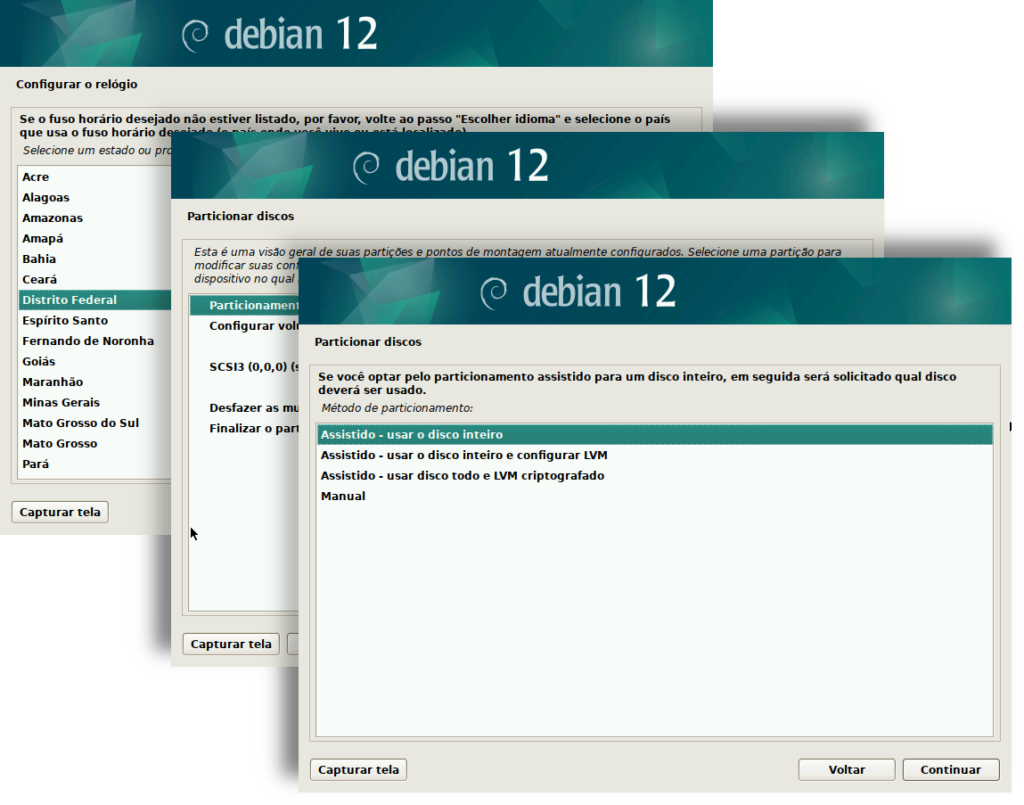
Uma parte interessante, agora devemos escolher entre:
- Todos os arquivos numa partição, sugerido para iniciantes pelo instalador, é a melhor opção para quem só quer testar o sistema – foi a que escolhemos para o tutorial;
- Partição /home separada, uma opção que basicamente separa uma partição para arquivos pessoais e outra para o sistema operacional. Dessa forma, você consegue compartilhar essa pasta entre várias distribuições instaladas no mesmo computador;
- Partições /home, /var e /tmp separadas vai ainda mais além e separa partes do sistema, uma opção menos usual.

Na tela seguinte, encontramos algumas opções avançadas, que pularemos, além de uma tabla indicando como será feito o particionamento. Basta seguir adiante com Finalizar o particionamento e escrever as mudanças no disco.
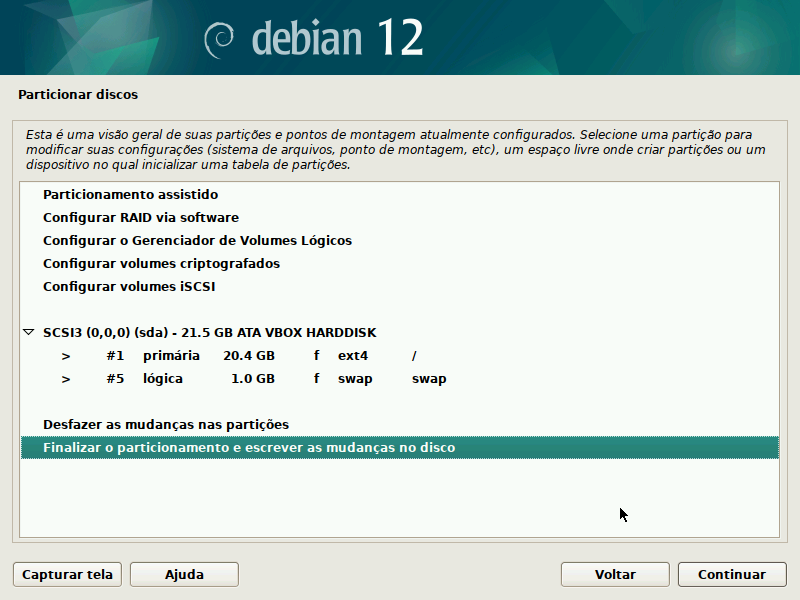
O instalador perguntará uma última vez se pode seguir adiante conforme foi configurado, selecione Sim, continue e aguarde a instalação.
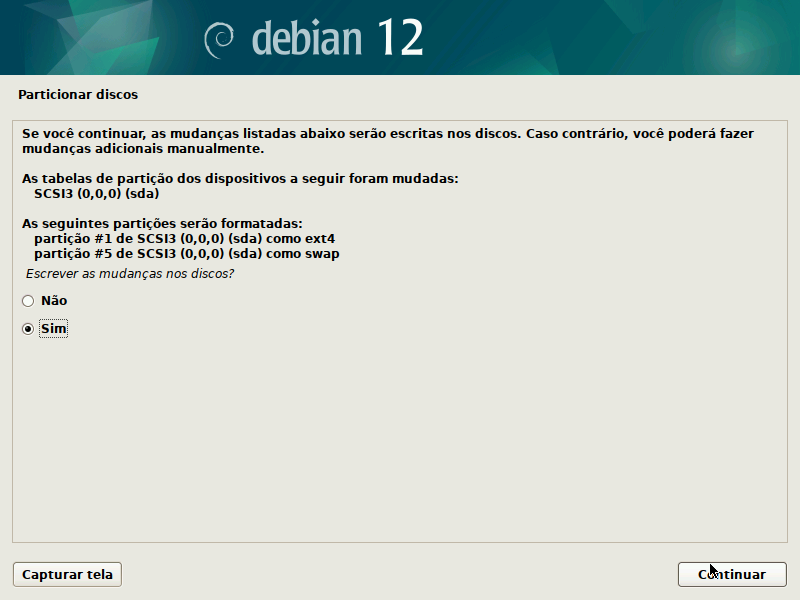
Você deverá se deparar com uma tela para quem está instalando o Debian com a imagem do sistema dividida em mais de uma mídia, este provavelmente não é o seu caso, selecione Não e siga adiante.
Configurando o gerenciador de pacotes durante a instalação do Debian 12
Primeiramente, precisamos definir em qual país o sistema operacional buscará servidores para baixar pacotes, na dúvida, escolha seu próprio país. Em seguida, mantenha a escolha de servidor sugerida pelo próprio instalador, se não quiser algum específico. A próxima tela é para quem precisa configurar um proxy, se não for seu caso, apenas siga adiante. O sistema configurará o gerenciador de pacotes apt, conforme as configurações do usuário.
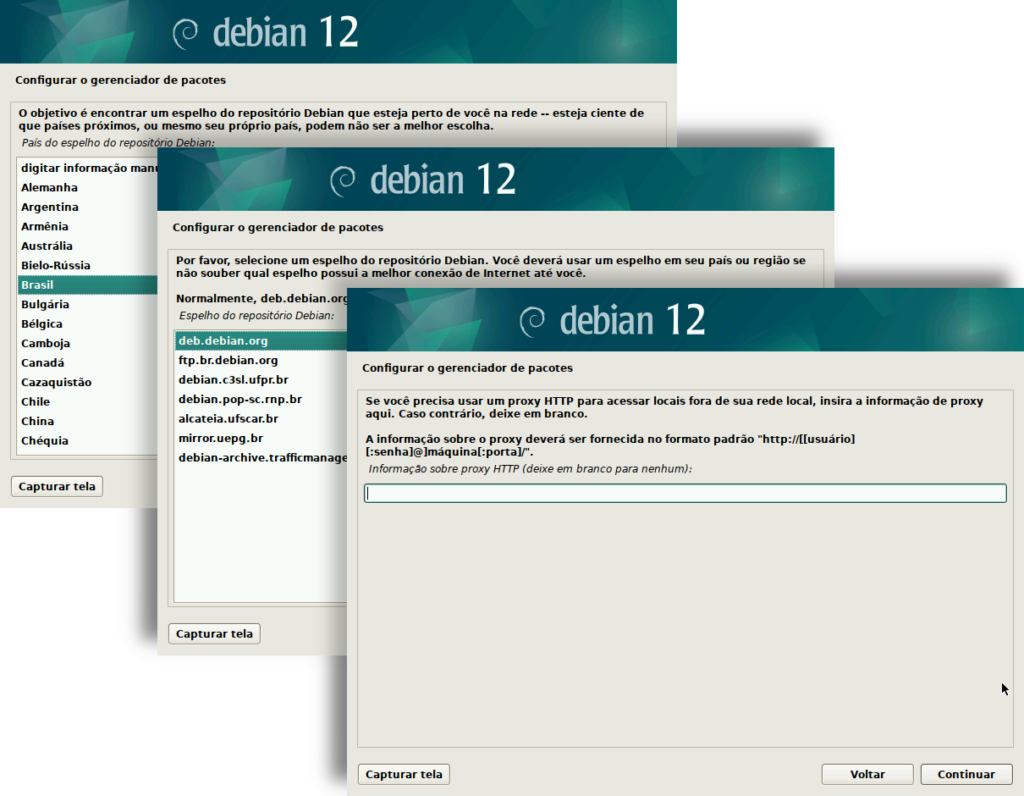
Somos então perguntados se queremos participar do popularity-contest, onde o sistema envia automaticamente toda semana relatórios anônimos públicos, uma importante contribuição dos usuários com o desenvolvimento e aperfeiçoamento do sistema. Escolha a opção que te deixa mais confortável e aguarde a instalação de mais alguns dados.
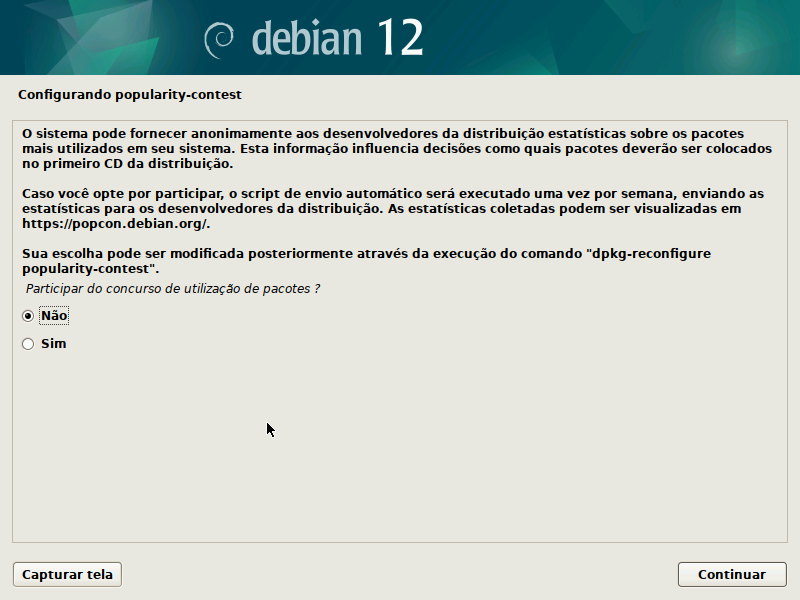
Escolhendo um ambiente gráfico para o Debian
Estamos próximos do fim da instalação do Debian, precisamos escolher um ambiente gráfico, isso impactará diretamente em como o sistema se apresentará e como você vai interagir com ele. Aprenda a diferença entre cada uma delas. Em nosso exemplo, escolhemos o GNOME, que pode ser considerada uma das principais opções. Agora devemos esperar até o fim da instalação, esse procedimento pode demorar um pouco mais.
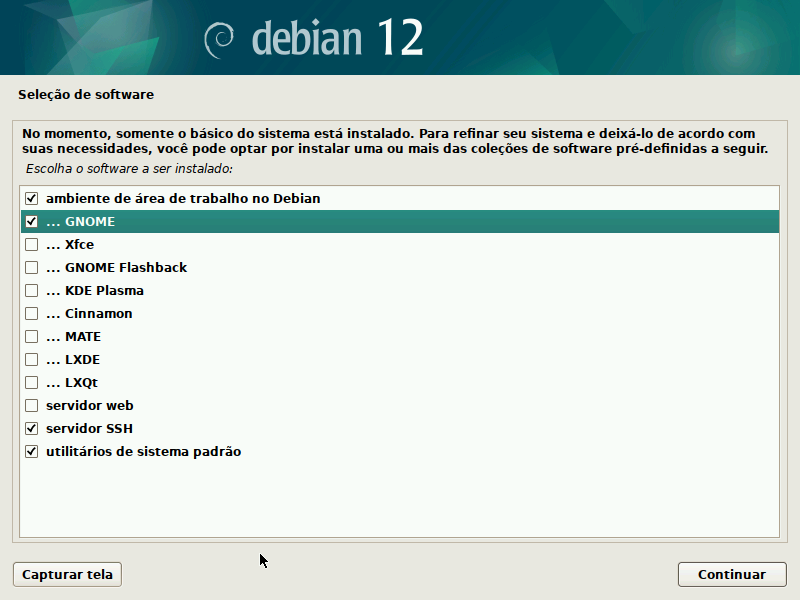
Se o instalador perguntar, permita a instalação do GRUB e selecione sua unidade de armazenamento de instalação do sistema.
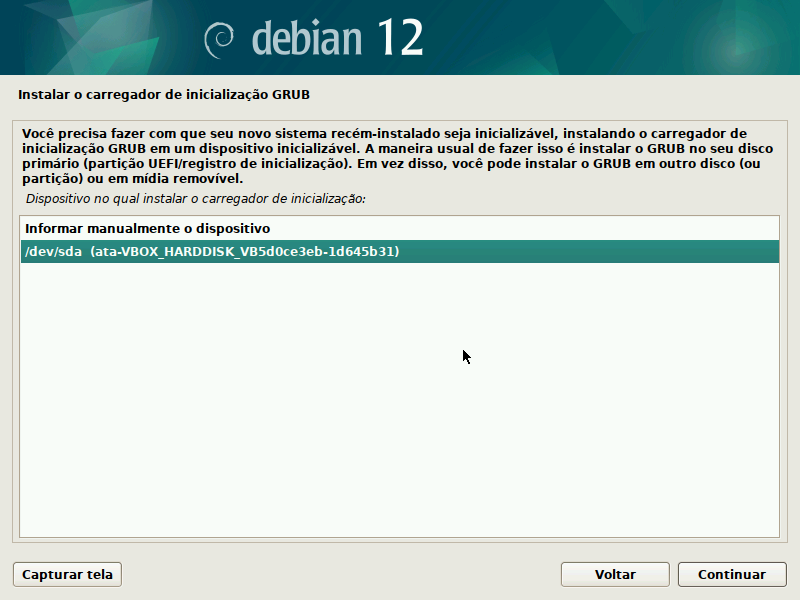
Agora o Debian já está instalado, basta remover a mídia de instalação e reiniciar o computador ou máquina virtual para começar a usar.
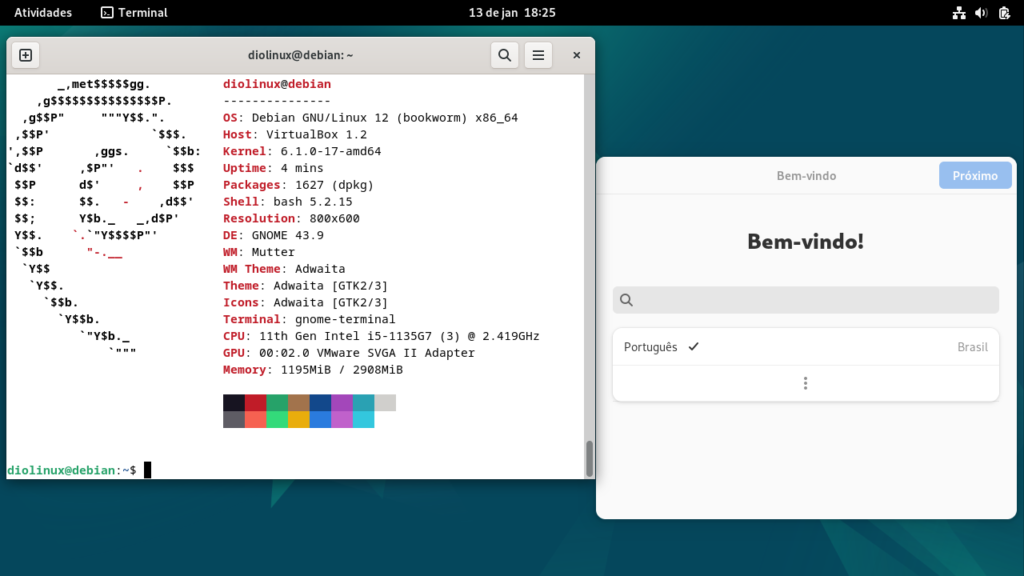
Você já tem uma das principais distros Linux rodando no seu computador, agora aprenda a instalar o Ubuntu Server, um dos mais populares sistemas de servidor, para criar seu homelab!


